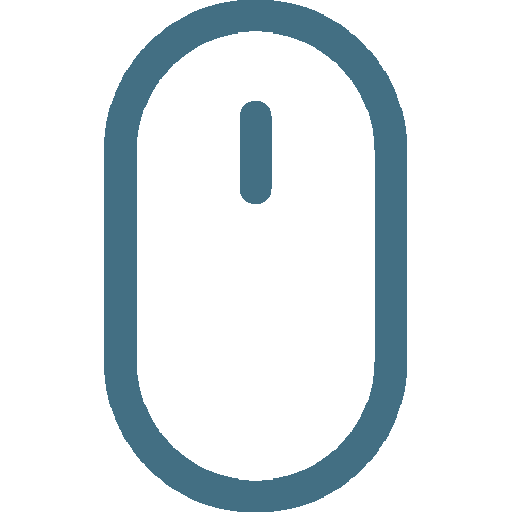Empiece aquí:
- 1.
Use nuestra herramienta para comprobar el funcionamiento de su mouse.
- 2.
Si su mouse funciona enteramente, a excepción del botón del medio, siga leyendo para opciones de soluciones de problemas.
- 3.
¡Buena suerte!
Pruebe su mouse aquí:
Vaya directamente a la opción que ajuste a sus necesidades o explore una por una.
Solution 1: : Actualizar controlador
Lo más probable es que el controlador de su mouse no esté actualizado, y esto podría estar causando el problema con su botón del medio.
Paso 1: Para actualizar el controlador del mouse, busque el administrador de dispositivos en la barra de búsqueda de su computador.

Paso 2: Una vez allí baje a Mouse y otros dispositivos señaladores.
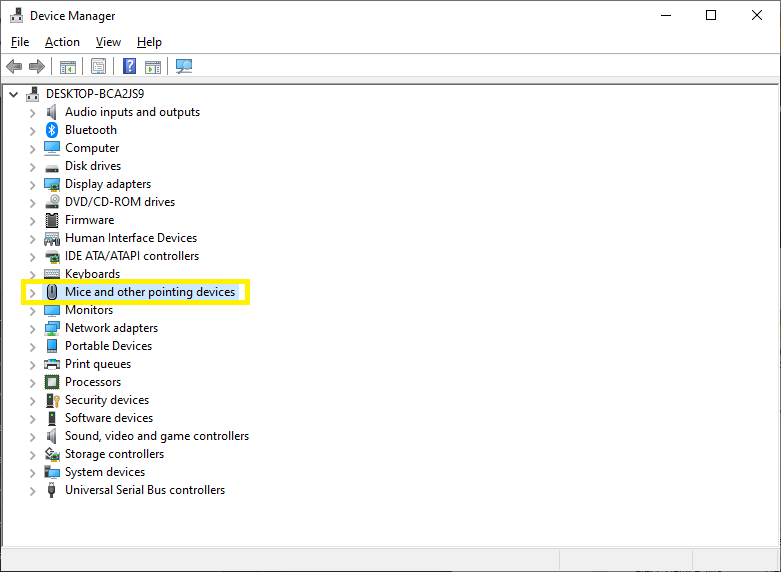
Paso 3: Seguidamente, seleccione su mouse, haga clic derecho y elija Actualizar controlador.
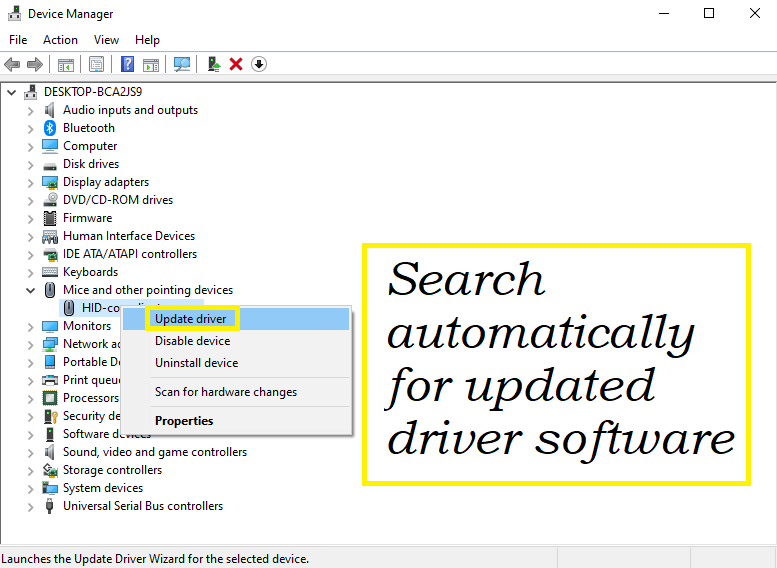
Solution 2: Ejecute el solucionador de problemas de hardware en su sistema operativo.
A menudo, el solucionador de problemas en su sistema operativo puede identificar y arreglar el problema.
Paso 1: Para usuarios de Windows, empiece buscando el Panel de Control, luego diríjase a Solución de Problemas → Hardware y Sonido.
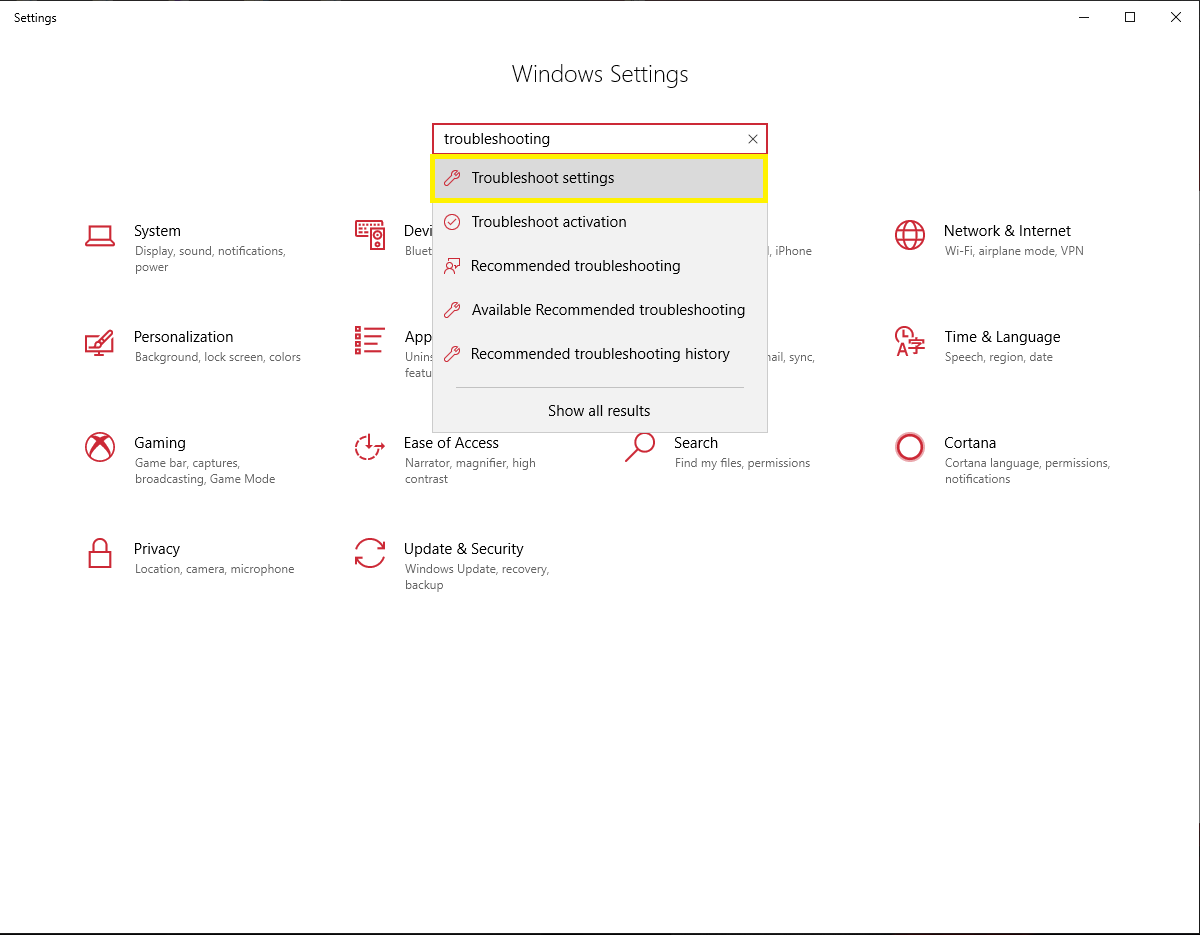
Paso 2: Haga clic en Hardware y sonido, y siga los pasos allí para completar el proceso de solución de problemas.
Solution 3: Revisar las opciones de software del mouse
Si su mouse es de gama media-alta, es probable que tenga su propio software y ajustes.
Algunas veces los ajustes pueden establecerse de una manera en que el botón central no está activado o se utiliza para otra función.
Si cree que este puede ser el caso, diríjase a la configuración del mouse, y busque ajustes relacionados al botón central. Seleccione su función preferida y guarde los cambios.
Algunas veces los ajustes pueden establecerse de una manera en que el botón central no está activado o se utiliza para otra función.
Si cree que este puede ser el caso, diríjase a la configuración del mouse, y busque ajustes relacionados al botón central. Seleccione su función preferida y guarde los cambios.
Solution 4: Buscar actualizaciones de software
De manera similar, chequee si el software de su mouse ha sido actualizado recientemente.
Si no, actualice cualquier versión nueva del software. Puede encontrar enlaces a actualizaciones dentro de la aplicación descargada en su ordenador, o en el sitio web del fabricante.
Le recomendamos desconectar y volver a conectar su mouse luego de cualquier cambio o actualización de software antes de comprobar si el cambio fue efectivo.
Si no, actualice cualquier versión nueva del software. Puede encontrar enlaces a actualizaciones dentro de la aplicación descargada en su ordenador, o en el sitio web del fabricante.
Le recomendamos desconectar y volver a conectar su mouse luego de cualquier cambio o actualización de software antes de comprobar si el cambio fue efectivo.
Solution 5: Problema de hardware
Si ninguna de estas soluciones fueron efectivas, es muy probable que tenga un problema de hardware. Si tiene garantía puede reemplazarlo con un mouse nuevo, o hay muchos tutoriales en la web sobre cómo limpiar o intentar restaurar el hardware de su mouse. La otra opción es simplemente comprar un mouse nuevo de mayor calidad que se ajuste a sus necesidades.
Esperamos que este tutorial le haya ayudado, ¡Gracias por utilizar OnlineMicTest!